恐らく全世界で悩んでいる人達がいると思うので、(完璧ではないが)できる限りの対処法を紹介します。
辛いよね・・・めっちゃわかります・・・
vCenterへのOVFインポートって、、安定しないよね
これに尽きます。酷い話だと思います。
業務でもプライベートでも何度もやっている作業なのですが、成功するときと失敗するときがあるんですよね。

普通に誰でもやる一般的な作業なのに・・・
この作業を試行錯誤するのが、めっちゃ辛いんです。というのも、OVFって往々として「超巨大ファイル」な訳でして、成功の可否を確認するのに時間がかかるんですよね。
10GBのOVFインポートとかだと、SSDにインポートしても30分くらいかかることもある。
で、ネットに転がってる様々なベストプラクティスを参考にしても、なぜかうまくインポートできないことがある。

最後は神に祈るしかなくなったり
本日も、とある理由でOVFをインポートすると、以下のメッセージで失敗しました。
転送に失敗しました。OVF 記述子が利用できません。
OVFインポートの失敗で嫌らしいのは、色んな問題が複合的に発生している可能性があることです。
とりあえず、私が今まで10年以上vCenterと付き合ってきた中で100回以上遭遇したこのエラーの解決策を紹介します。ちなみに完璧じゃないです。
vCenterにFQDNでアクセスする
IPアドレスだと失敗してFQDNでアクセスしたら成功したことが何度かありました。
逆にIPアドレスでアクセスすると、殆どの場合は失敗しました(常にとは言ってない)。
なので、OVAインポートする時は、vCenterにFQDNでアクセスすることをおすすめします。
HTML5版だと失敗してFlash版だと上手くいくケースも
vCenterコンソールはHTML5版とFlash版があり、現在はHTML5版にトレンドが移っているようです。
しかし、私の環境では何故かFlash版だと上手くいったケースが有りました。
失敗した時は両方試しましょう。
OVA自体が壊れている
凡ミスですが、OVAファイル自体が大きな容量なので、転送中に壊れてしまうことが多々あります。
ダウンロードした後に必ずハッシュ(md5とか)でチェックしましょう。
ブラウザを変えてみる。クライアントパソコンを変えてみる
これでなんとかなるケースが多い。てか、最終手段。
現在主要なブラウザは以下の3点だと思います。
- IE
- Chrome
- Firefox
OVAファイルのインポートに失敗した際は、上記の3つを全て試してみてください。ブラウザ入ってなかったら入れましょう。
実は紹介した解決策の中でもこれが一番有効だったりします。

そんなアホな!と思うかもしれませんが、実体験です。
これ、特定のブラウザで自信を持って「イケル!」と言えないのが悩ましいところ。以下のVMWareフォーラムでも同様の悩み・もがき・苦労が沢山投稿されています。
人によっては「俺はFirefoxのXXバージョンで動いた!」と言っていたり、「俺はIEの古いバージョンでようやく動いた!Viora!(さらばだお前達!)」と言ってたり、本当に様々なんです。
ちなみに、今回の私のケースでは・・・
Windows7のIEを引っ張り出してきて、ようやくインポートが進みました・・・
しかし!!今度の以下のエラーが発生!
: 指定された生成ファイルのチェックサムが<OVAファイル名>ファイルの内容と一致しません。
実は古いIEは最大アップロードファイル容量が4GBという制約があるので、4GB以上のOVAファイルだったら、この時点で詰みます。

頭がおかしくなりそうや。21世紀に何でこんな事で悩まないとあかんねん。
結局、手持ちのノートパソコンを数台引っ張り出してきて、その内の1台のFirefoxで導入ができた・・・
まぁ、一番安牌なのは・・・・
ここまで色々書いてきましたが、これまで色々試してもダメだった場合、一番効果があるのは・・・
ローカルからOVAをインポートせず、リモート指定でインポートすること
なんですけどね・・・
つまり、これです。
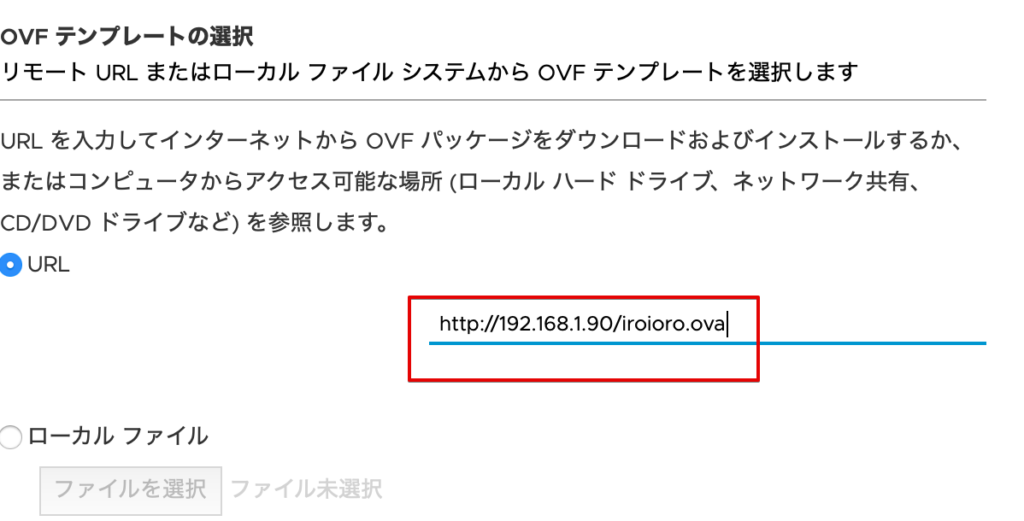
笑えるくらいあっさりインポートできると思います。今回のケースも、ローカルファイルでできなかったMacのSafariでもあっさりインポートできました。
これ、「指定された生成ファイルのチェックサムが <vmdk名> ファイルの内容と一致しません。」のメッセージにも有効です。
確かに手頃なWebサーバがなければ建てなきゃいけないとか色々とハードルはあるから二の足を踏む気持ちもわかります。しかし、最近はKubernetesとかで簡単にnginxを立ち上げられるし、近いうちに紹介する「vCenterのDatastoreの仮想ボリュームをPVCとしてKubernetesのPodに割り当てる」作業をやると、本当にものの数秒でWebサーバ建てられます。
まとめ
vCenterのOVAインポートに失敗したら、まずは深呼吸!
そして神に祈りながら、自分の手持ちの端末のブラウザでしらみつぶしに検証する。
で、どうしてもダメならWeサーバを立ち上げる!
これしかないと思います。
ちなみにvCenterのバージョンは「6.5.0.13000」ですが、フォーラムでは「6.7に上げたら治った!」「いや治んねーよ!」とか、これも情報戦が繰り広げられてる有様です。
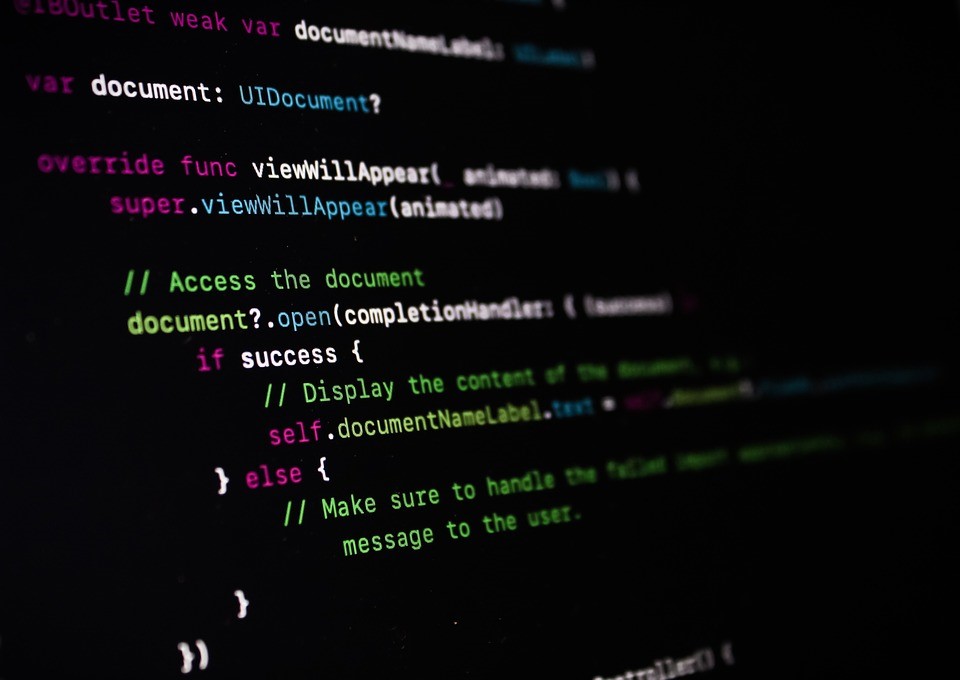

コメント